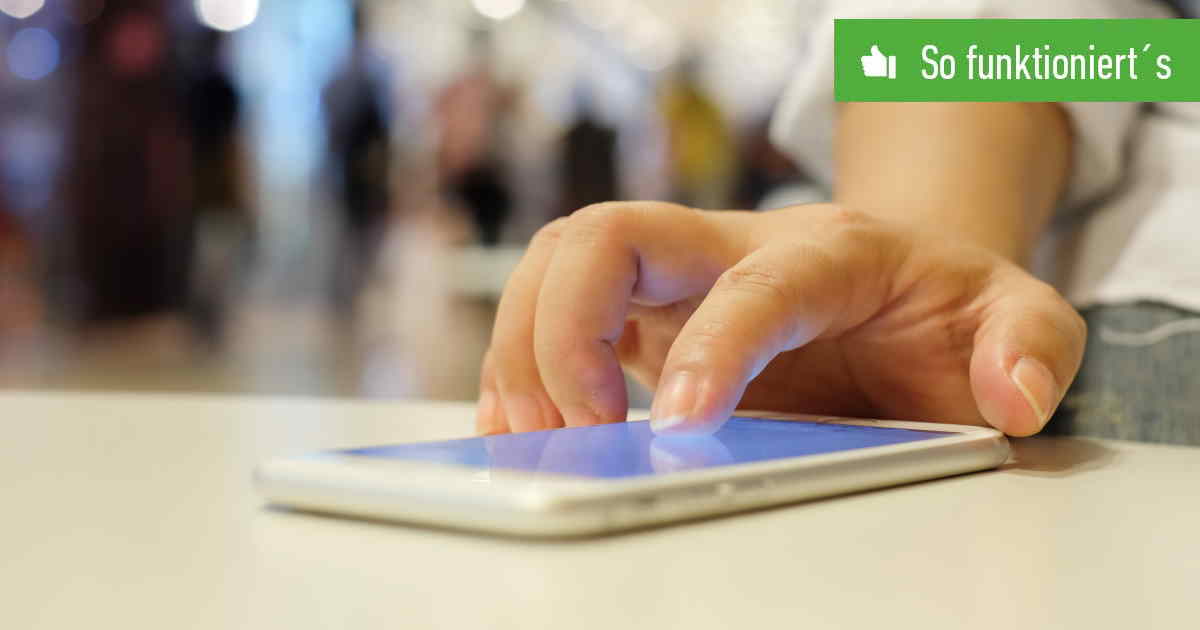Inhaltsverzeichnis
Täglich erscheinen unzählige Push-Benachrichtigungen auf einem Handy. Manchmal wischt man eine Benachrichtigung zu schnell weg. Über einen kleinen Umweg holst Du weggewischte Mitteilungen einfach wieder zurück auf den Bildschirm.
Hast Du aus Gewohnheit oder in der Hektik versehentlich eine Benachrichtigung vom Sperrbildschirm entfernt und weißt nicht mehr, von welcher App die Meldung kam, stellst Du die Mitteilung in wenigen Schritten auf Deinem Android-Handy wieder her. Auf dem iPhone lassen sich weggewischte Benachrichtigungen nicht zurückholen.
Weggewischte Benachrichtigung anzeigen
Bei den meisten Android-Smartphones lässt sich das Benachrichtigungs-Protokoll über ein Widget abrufen. Hier findest Du die letzten Benachrichtigungen, auch wenn sie bereits vom Sperrbildschirm entfernt wurden. So stellst Du die alten Benachrichtigungen wieder her:
- Tippe auf eine freie Stelle auf Deinem Start-Bildschirm.
- Rufe die Widget-Verwaltung auf.
- Öffne die Widgets für die Einstellungen-App.
- Hier wählst Du die Option Benachrichtigungsprotokoll aus.
Einmal eingerichtet, findest Du die Verknüpfung zwischen den Apps auf Deinem Start-Bildschirm. Hier werden Dir die alten Benachrichtigungen Deines Android-Handys erneut angezeigt.
Tipp: Falls Du bei zu vielen Benachrichtigungen den Überblick verlierst, erfährst Du bei uns, wie Du App-Benachrichtigungen komplett oder für einzelne Apps ausschaltest.
Notification zurückholen – So geht es per App
Bei Samsung-Handys wie dem Samsung Galaxy S8 oder Galaxy S10 lässt sich das Benachrichtigungsprotokoll leider nicht einrichten. Hier musst Du auf eine zusätzliche App zurückgreifen, die Dir den Benachrichtigungsverlauf anzeigt. Installiere hierfür zum Beispiel die Anwendung Notification Saver and Organiser oder Notification History Log.
Die App benötigt den Zugriff, um Deine Benachrichtigungen lesen zu dürfen. Anschließend findest Du alle eingehenden Push-Mitteilungen hier aufgelistet. Das funktioniert jedoch nur für neue eingehende Mitteilungen und nicht nachträglich für Benachrichtigungen, die vor der App-Installation erschienen sind.
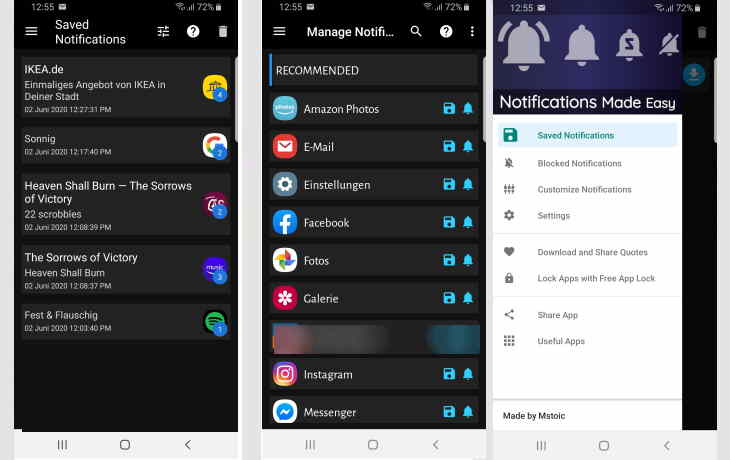
Wie sieht es beim iPhone aus?
Auf dem iPhone lassen sich gelöschte Notifications nicht wiederherstellen. Hast Du Deine Mitteilung aber nur weggewischt, findest Du sie über die Mitteilungszentrale wieder. Ziehe dabei den Finger auf dem Sperrbildschirm von unten nach oben. Ist der Bildschirm entsperrt, ziehst Du den Finger hingegen vom oberen Bildschirmrand in die Mitte.
In der Voreinstellung sind Mitteilungen auf dem Homescreen nur für eine eingeschränkte Zeit sichtbar. Möchtest Du, dass die Push-Meldung für bestimmte Apps dauerhaft sichtbar bleibt, gehe wie folgt vor:
- Öffne die Einstellungen Deines iPhones.
- Rufe den Abschnitt für die Mitteilungen auf.
- Wähle im unteren Bereich die App aus, für die Du die Einstellung vornehmen möchtest.
- Tippe auf die Zeile Bannerstil.
- In der Voreinstellung ist hier Temporär gesetzt. Ändere die Einstellung auf Dauerhaft.
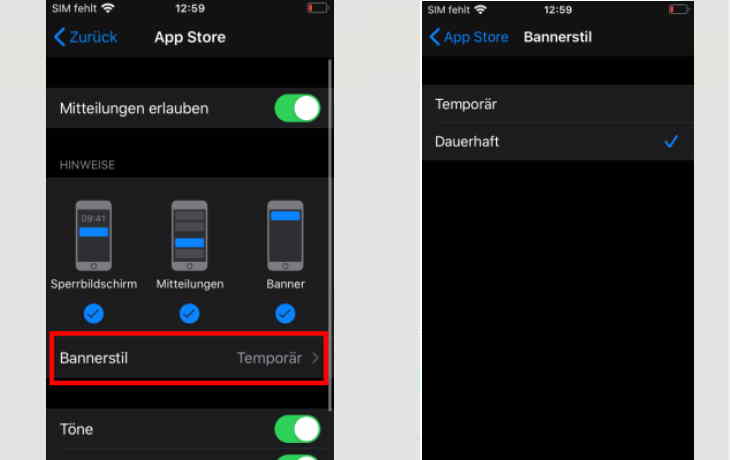
Benachrichtigungen der ausgewählten App verschwinden nun erst nach einer Aktion von Dir, zum Beispiel, wenn Du die Meldung weggewischt hast.